windows怎么共享wifi?windows通过WiFi热点
windows怎么共享wifi?
Windows共享WiFi的方法如下:
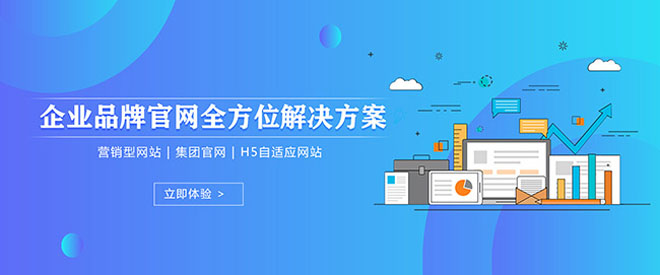
让客户满意是我们工作的目标,不断超越客户的期望值来自于我们对这个行业的热爱。我们立志把好的技术通过有效、简单的方式提供给客户,将通过不懈努力成为客户在信息化领域值得信任、有价值的长期合作伙伴,公司提供的服务项目有:域名与空间、网络空间、营销软件、网站建设、松原网站维护、网站推广。
在Windows电脑桌面点击右下角网络图标。
在弹出的界面点击已连接的WiFi。
点击下方的属性。
在WiFi属性界面点击下方的共享。
打勾允许其他网络用户通过此计算机的Internet连接来连接。
最后点击确定就可以共享WiFi了。
希望以上信息能帮助您解决问题。如果还有其他问题,请随时告诉我。
1选择“开始 ”,然后选择“设置”>“网络& Internet >移动热点”。
2对于“从中共享我的 Internet 连接”,选择要共享的 Internet 连接。
3对于 “共享方式”,请选择希望如何通过 Wi-Fi 或 蓝牙共享连接。 Wi-Fi通常更快,默认为 。
4(可选) 展开 “属性” 部分,然后选择“编辑 ”并输入新的网络名称、密码和网络带。 选择保存。
5打开“移动热点 设置”页顶部的“移动热点”切换。
win宽带连接怎么开热点?
1、首先进入到windows设置界面,然后在设置中找到“网络和internet”一项进行点击。
2、进入到网络和internet功能界面后,在左侧的菜单栏中找到“移动热点”选项进行点击。
3、进入到移动热点的界面中,电脑是通过网线上网的话,需在【从以下位置共享我的internet连接】的选项区域选择“网络”。如果选WLAN的话,需要电脑有双无线网卡。
4、在出现的窗口中设置分享wifi的网络名称和密码,设置完后保存即可。
5、最后将移动热点的开关设置为开即可。完成以上设置后,即可在win10系统中共享wifi热点。
windows7系统如何放wifi出来?
要在Windows 7系统中设置WiFi热点,您需要确保您的计算机具有无线网卡,并且已安装了适当的驱动程序。然后,您可以按照以下步骤操作:
1.打开“控制面板”,选择“网络和Internet”选项。
2.点击“网络和共享中心”,然后选择“更改适配器设置”。
3.右键单击您的无线网络连接,选择“属性”。
4.点击“共享”选项卡,勾选“允许其他网络用户通过此计算机的Internet连接来连接”。
5.在“家庭网络连接”下拉菜单中选择您要共享的网络连接。
6.点击“确定”保存设置。现在,您的Windows 7系统将作为WiFi热点提供无线网络连接。
要将Windows7系统设置成WiFi热点,首先要确保电脑有无线网卡和网络连接。
然后打开“命令提示符”窗口,输入“netsh wlan set hostednetwork mode=allow ssid=你的WiFi名称 key=你的WiFi密码”命令,回车后就创建了一个WiFi热点。
接着输入“netsh wlan start hostednetwork”命令,回车后就启动了WiFi热点。最后,将其他设备连接到该WiFi热点即可。
电脑怎么开热点win11以太网?
在Windows 11系统中,开启以太网热点的操作比较简单。您可以按照以下步骤来设置:
1. 打开“设置”应用程序。这可以通过单击任务栏上的“搜索”图标,在搜索框中键入“设置”来完成。
2. 选择“网络和互联网”选项。
3. 在左侧菜单中,选择“移动热点”选项。
4. 打开“移动热点”开关,此时热点应该已经开启。
5. 如果需要更改热点设置,可以单击“编辑”按钮并更改名称、密码等信息。您也可以选择“更多移动热点设置”自定义更多选项。
6. 连接其他设备。在移动热点开启后,可以在其他设备上搜索该热点并使用热点的名称和密码连接。
请注意,此方法需要电脑有可用的以太网连接,并已连接到网络。另外,使用电脑作为热点器可能会消耗电脑的电池寿命,因此建议在连接未知或不受信任的网络时使用。
到此,以上就是小编对于的问题就介绍到这了,希望这4点解答对大家有用。
网页名称:windows怎么共享wifi?windows通过WiFi热点
文章地址:http://www.zyruijie.cn/qtweb/news0/450.html
网站建设、网络推广公司-创新互联,是专注品牌与效果的网站制作,网络营销seo公司;服务项目有等
声明:本网站发布的内容(图片、视频和文字)以用户投稿、用户转载内容为主,如果涉及侵权请尽快告知,我们将会在第一时间删除。文章观点不代表本网站立场,如需处理请联系客服。电话:028-86922220;邮箱:631063699@qq.com。内容未经允许不得转载,或转载时需注明来源: 创新互联